
Ako premenovať lokálny disk a priraďte list, ktorý potrebujem? Najjednoduchšou radou nie je nikdy zmeniť písmeno systémového oddielu-Jazda (C :) v opačnom prípade nie je možné načítať operačný systém. Úpravy súboru BOOT.INI v tomto prípade vám nepomôžu, ale môžete premenovať ľubovoľný lokálny zväzok, napríklad jednotku (D :), ale po premenovaní budete mať nejaké problémy, napríklad programy alebo hry v tomto zväzku nezačnú skratkami o fungovaní. tabuľky, musíte ísť do priečinkov programu a znova poslať odkazy na pracovnú plochu atď..
Ako premenovať lokálny disk
Uvediem ďalší príklad: môžete mať obrázky emulovaných hier na vašom disku v programe DAEMON-Tools (D :), po priradení iného písmena disku nebude vytvorená virtuálna jednotka tieto obrázky nájsť, budete musieť ručne zaregistrovať cestu k ich umiestneniu.
Možnosť je táto: program Adobe Premiere Pro obsahuje priečinok s dočasnými súbormi, ktorý je veľmi veľký a mnohí vás požiadajú o jeho prenos z disku (C :), kde je predvolene na disk (D :), samozrejme po premenovať lokálny disk (D :) program nemôže tieto súbory nájsť bez vašej pomoci.
Po priradení iného listu k vášmu DVD-ROMu bude veľa problémov, budete mať problémy s programom Nero a nielen to, ako ich vyriešiť, samostatná téma pre iný článok. A môže existovať veľa takýchto prekvapení, preto si pred priradením disku starostlivo premyslite iný list.
Skúsme napríklad premenovať miestny disk (H :), poďme na Správa počítačov pod účtom správcu kliknite pravým tlačidlom myši na ľavú časť okna Správa diskov.
Vyberte disk, ktorý chceme premenovať, a kliknite naň pravým tlačidlom myši v zobrazenej ponuke Vymeňte písmeno jednotky alebo cesta autom
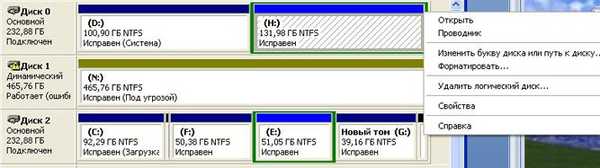
 Ďalej priraďte potrebné písmeno a kliknite na tlačidlo zmeniť
Ďalej priraďte potrebné písmeno a kliknite na tlačidlo zmeniť 
Vyberte napríklad písmeno jednotky (Y :)
 A teraz vidíme varovanie, že zmena písmena jednotky môže znemožniť spustenie niektorých programov. Sme na to pripravení, súhlasíme a kliknite na „Áno“..
A teraz vidíme varovanie, že zmena písmena jednotky môže znemožniť spustenie niektorých programov. Sme na to pripravení, súhlasíme a kliknite na „Áno“.. 
Značky článkov: Rozdelenie disku










